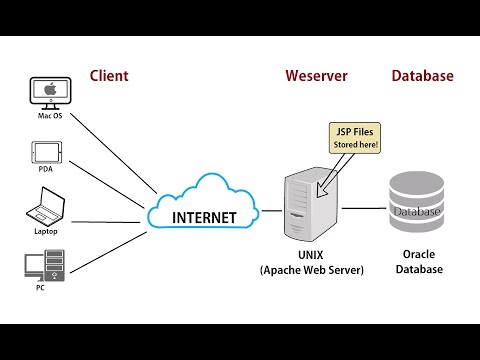ชื่อเต็มของ NAS คือที่เก็บข้อมูลบนเครือข่ายซึ่งเป็นอุปกรณ์ที่ให้ความสะดวกแก่ผู้ใช้ มักใช้เป็นอุปกรณ์แชร์ไฟล์โดยผู้ใช้ธุรกิจขนาดเล็กที่ไม่สามารถแบกรับ SAN ราคาแพงได้ และต้องการลดค่าใช้จ่ายในการสำรองและกู้คืน
การสำรองข้อมูล NAS หมายถึงการสำรองข้อมูลพีซีและเซิร์ฟเวอร์ของคุณ (เช่น ระบบ พาร์ติชั่น หรือดิสก์ทั้งหมด) ไปยังอุปกรณ์ NAS เป็นการดำเนินการที่สะดวกซึ่งอนุญาตให้ผู้ใช้จัดเก็บไฟล์ภาพข้อมูลไปยังที่เก็บข้อมูลเครือข่าย ผู้ใช้ทุกคนที่มีสิทธิ์เข้าถึงส่วนเครือข่ายสามารถแชร์และกู้คืนไฟล์รูปภาพนั้นได้
ขั้นตอน
วิธีที่ 1 จาก 2: สำรองข้อมูลไปยัง NAS ด้วย AOMEI Backupper

ขั้นตอนที่ 1 เรียกใช้ AOMEI Backupper เพื่อสำรองข้อมูลไปยัง NAS เราจำเป็นต้องเลือกอุปกรณ์ NAS ของเราเป็นปลายทางก่อน
คลิก "Step2" ตามภาพต่อไปนี้:

ขั้นตอนที่ 2 ในหน้าต่างป๊อปอัป คลิก "แชร์/อุปกรณ์ NAS" จากแผงด้านล่างซ้าย

ขั้นตอนที่ 3 เพิ่มอุปกรณ์ NAS ของเราไปยัง AOMEI Backupper
คลิกปุ่ม "เพิ่มการแชร์หรืออุปกรณ์ NAS" ที่มุมล่างซ้าย

ขั้นตอนที่ 4 ป้อนที่อยู่ IP ของ NAS ของคุณ
คุณยังสามารถป้อนชื่อที่แสดงสำหรับอุปกรณ์ NAS นี้

ขั้นตอนที่ 5. ตอนนี้ คุณสามารถค้นหาโฟลเดอร์ปลายทางในคอลัมน์ด้านขวามือ
ตรวจสอบแล้วคลิกตกลงที่ด้านล่างเพื่อเริ่มกระบวนการสำรองข้อมูล
วิธีที่ 2 จาก 2: กู้คืนจาก NAS ด้วย AOMEI Backupper

ขั้นตอนที่ 1 ขั้นแรก เราต้องค้นหารูปภาพสำรองโดยคลิกที่ปุ่ม "กู้คืน" ในอินเทอร์เฟซหลัก เลือกรูปภาพที่แสดงในกล่องรายการ จากนั้นคลิก ถัดไป